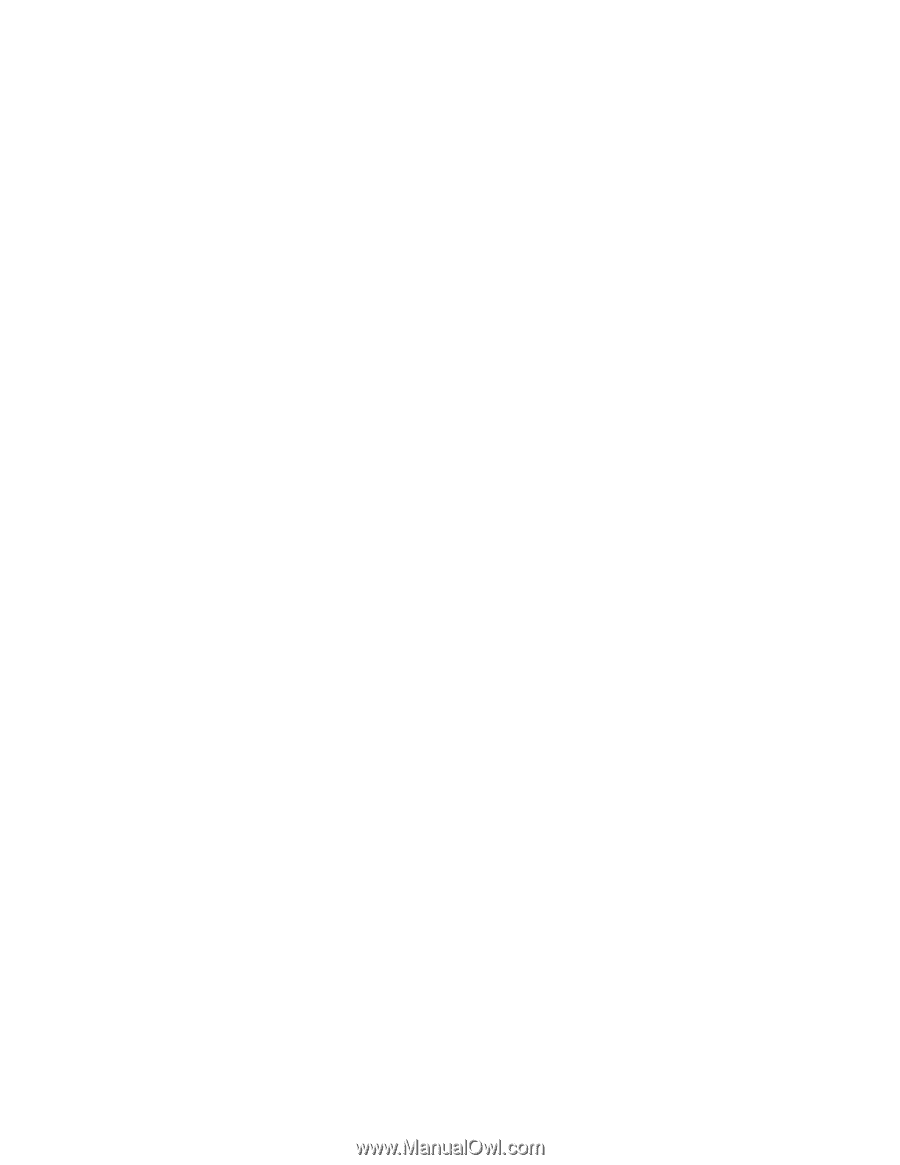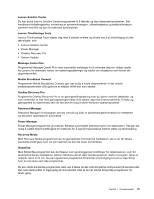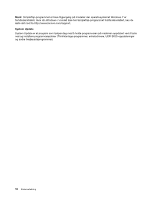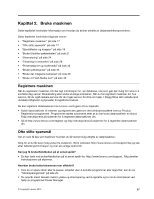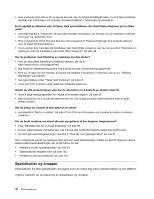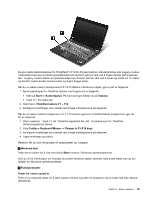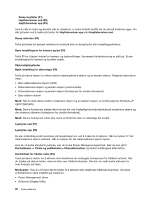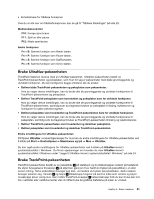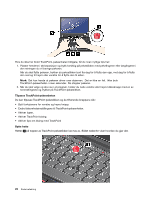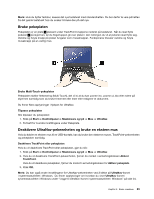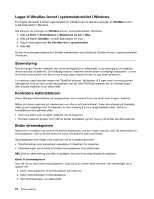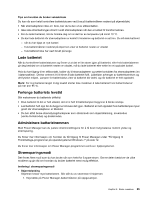Lenovo ThinkPad Edge E135 (Norwegian) User Guide - Page 36
Lysstyrke opp F8, Demp mikrofon F4
 |
View all Lenovo ThinkPad Edge E135 manuals
Add to My Manuals
Save this manual to your list of manuals |
Page 36 highlights
Demp høyttaler (F1) Høyttalervolum ned (F2) Høyttalervolum opp (F3) Hvis du slår av lyden og deretter slår av maskinen, er lyden fortsatt avslått når du slår på maskinen igjen. Du slår på lyden ved å trykke på tasten for Høyttalervolum opp eller Høyttalervolum ned. Demp mikrofon (F4) Trykk på tasten for dempet mikrofon for å slå på eller av demping for alle innspillingsenhetene. Åpne innstillingene for kamera og lyd (F5) Trykk F5 for å åpne vinduet for kamera- og lydinnstillinger. Kameraets forhåndsvisning er slått på. Endre innstillingene for kamera og lyd etter ønske. Skjermstyringstaster Bytte innstilling for skjermtype (F6) Trykk på denne tasten for veksle mellom datamaskinens skjerm og en ekstern skjerm. Følgende alternativer vises: • Bare datamaskinens skjerm (LCD) • Datamaskinens skjerm og ekstern skjerm (samme bilde) • Datamaskinens skjerm og ekstern skjerm (funksjonen for utvidet skrivebord) • Bare ekstern skjerm Merk: Når du skal veksle mellom maskinens skjerm og en ekstern skjerm, er kombinasjonen Windows+P også tilgjengelig. Merk: Denne funksjonen støttes ikke hvis det blir vist forskjellige skrivebordsbilder på maskinens skjerm og den eksterne skjermen (funksjonen for utvidet skrivebord). Merk: Denne funksjonen virker ikke mens en DVD-film eller et videoklipp blir avspilt. Lysstyrke ned (F7) Lysstyrke opp (F8) Du kan midlertidig endre lysstyrken på maskinskjermen ved å trykke de to tastene. Når du trykker F7, blir datamaskinens skjerm mørkere. Når du trykker F8, blir datamaskinens skjerm lysere. Hvis du vil endre standard lysstyrke, kan du bruke Power Manager-programmet, eller du kan gå til Kontrollpanel ➙ Ytelse og vedlikehold ➙ Strømalternativer og endre innstillingene etter behov. Kontrolltast for trådløs radio (F9) Trykk på denne tasten for å aktivere eller deaktivere de innebygde funksjonene for trådløst nettverk. Når du trykker på denne tasten, vises en liste over trådløsfunksjoner. Der kan du raskt endre statusen for hver funksjon på listen. Merknader: Hvis du vil bruke denne tasten til å aktivere eller deaktivere trådløsfunksjonene, må disse enhetsdriverne være installert på maskinen: • Power Management-driver • OnScreen Display Utility 20 Brukerveiledning